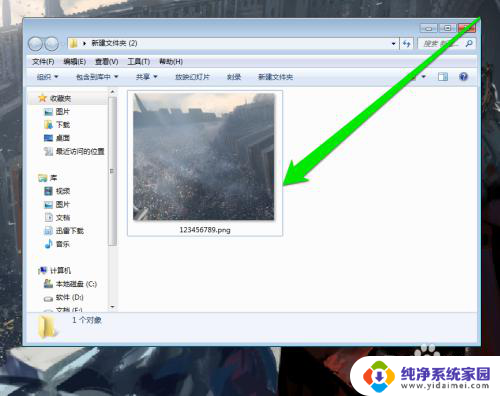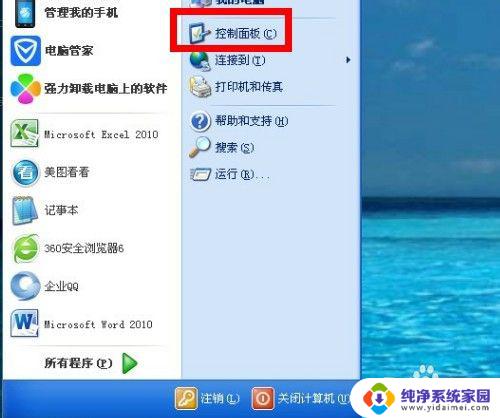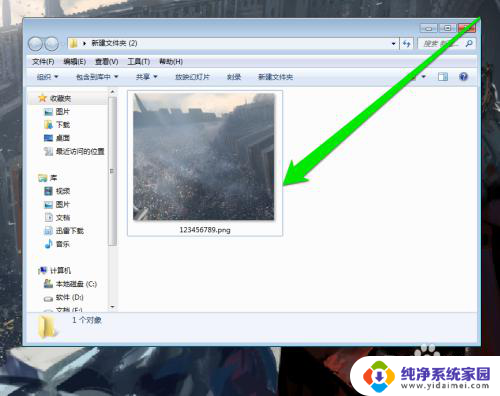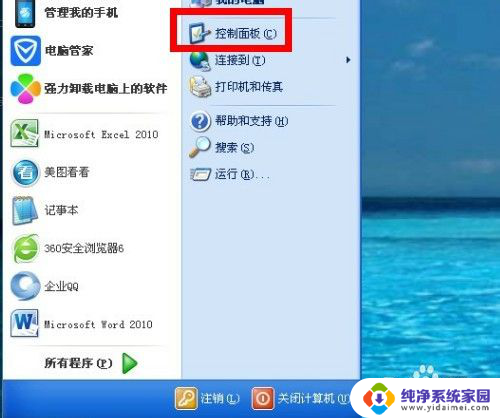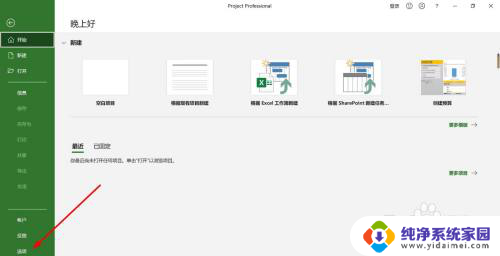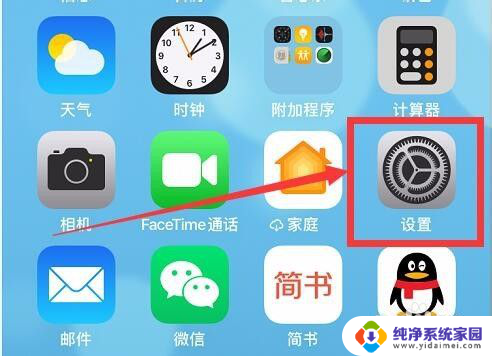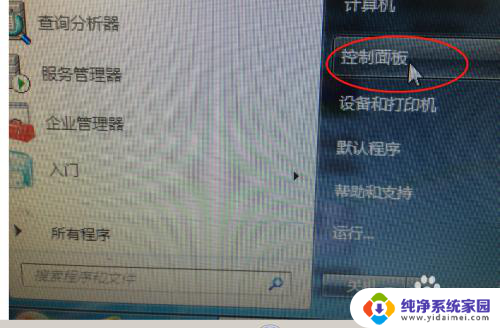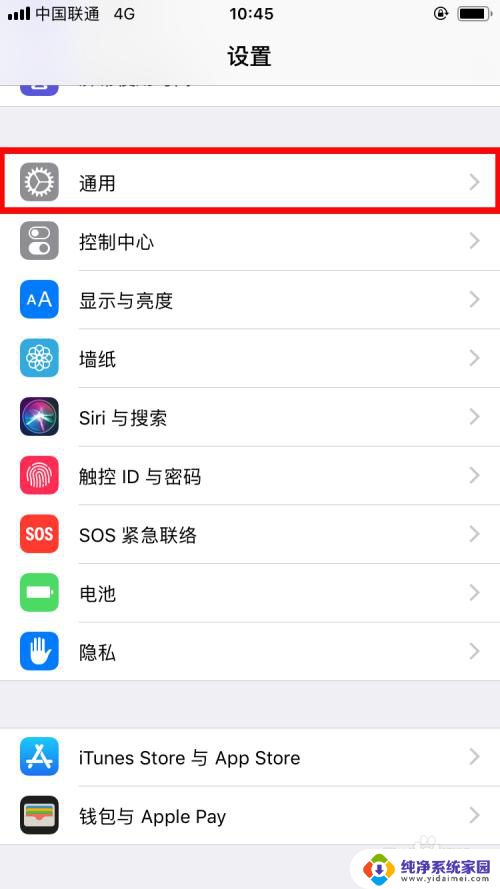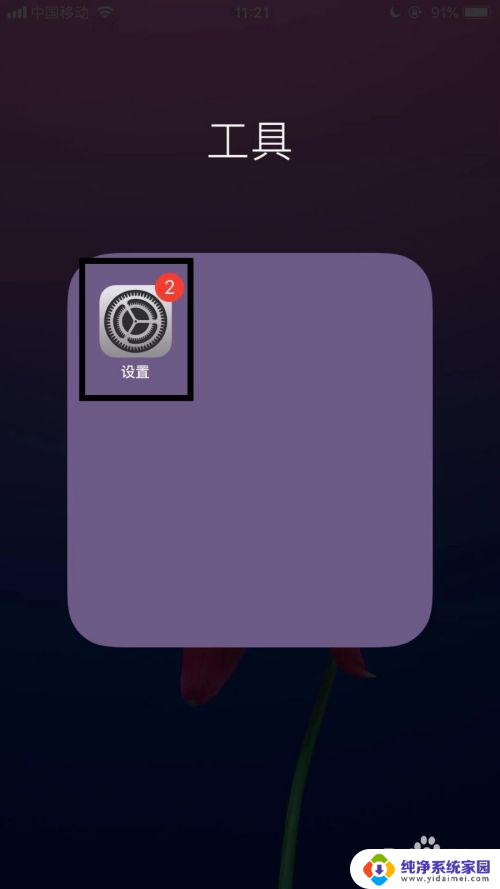苹果时间怎么改 iPhone修改时区的步骤
更新时间:2024-02-03 08:57:17作者:xiaoliu
苹果手机作为现代人生活中必不可少的工具之一,凭借其强大的功能和便捷的操作方式,深受广大用户的喜爱,由于时差、出差或旅行等原因,我们有时需要调整手机的时间和时区来适应不同的环境。iPhone如何修改时区呢?下面我们就来详细了解一下iPhone修改时区的步骤。无论是在国内还是国外,只需简单几个步骤,就能轻松完成时区的调整,让我们的iPhone始终与当地时间保持同步。
方法如下:
1.第一步,我们解锁iPhone后。在桌面上找到设置图标,点击进入

2.进入苹果设置后,我们要往上滑动页面,如下图所示
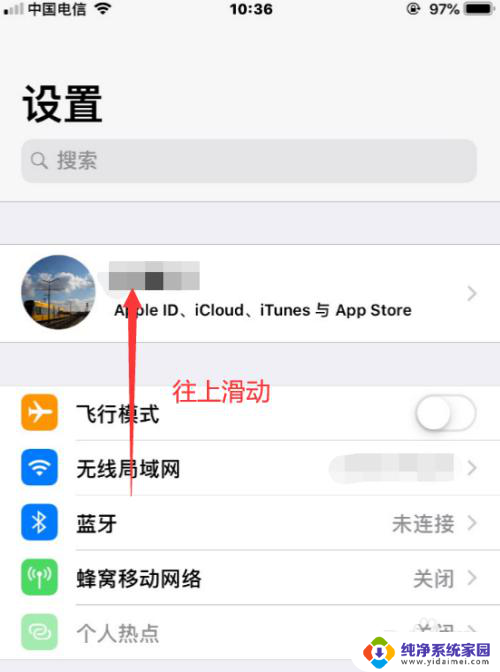
3.直到看到通用选项后,我们点击进入即可
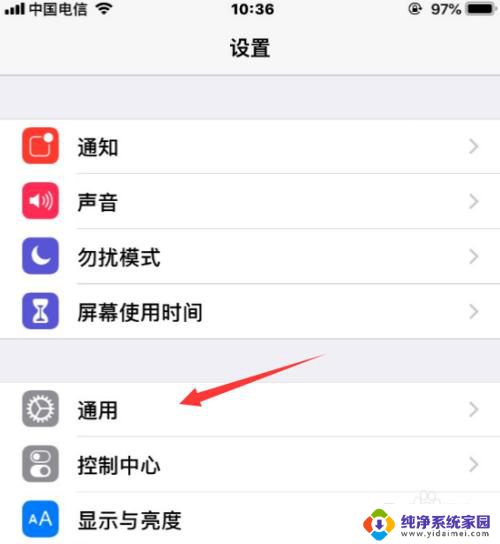
4.在苹果的通用界面,我们在下方找到“日期与时间”选项,点击进入
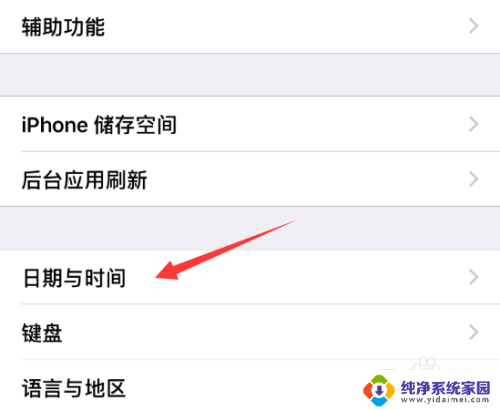
5.在日期与时间界面,我们首先要将自动设置选项关闭,如下图示

6.关闭自动设置后,我们才能点击进入时区,如下图所示,点击进入

7.在时区修改界面,我们输入目标地区,随后点击选择。这样就成功修改iPhone的时区了!
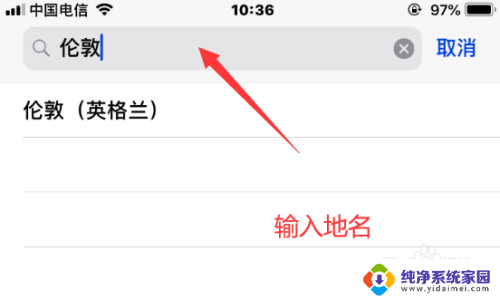
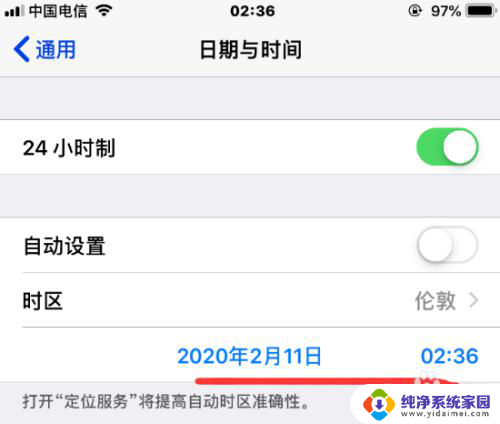
以上是如何更改苹果时间的全部内容,如果你遇到类似情况,请参考我的方法进行处理,希望对大家有所帮助。